许多用户使用电脑听歌或看视频喜欢插入耳机,这样音质效果好,而且还不打扰别人,我们将耳机插入win11电脑遇到没声音的问题,要采取什么方法修复?将耳机拿到其他电脑上面可以
许多用户使用电脑听歌或看视频喜欢插入耳机,这样音质效果好,而且还不打扰别人,我们将耳机插入win11电脑遇到没声音的问题,要采取什么方法修复?将耳机拿到其他电脑上面可以正常使用的,那说明是系统设置问题,接下来分享win11耳机没声音的两种解决方法。
方法一:
1、现在的系统都自带自动安装驱动的功能。
2、只要我们连接了网络,那么重启电脑就可以恢复声卡驱动了。
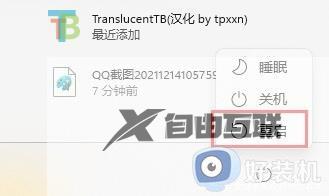
3、如果是耳机或音响等外接声音设备驱动,可以尝试拔出连接线重新连接即可恢复。

方法二:
1、如果电脑无法联网,那么可以尝试手动恢复。
2、右键开始菜单,打开设备管理器。
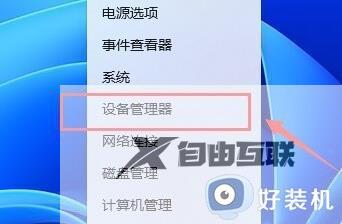
3、右键声音、视频和游戏控制器,选择扫描监测硬件改动。
4、扫描完成后就会自动为你恢复声卡驱动了。
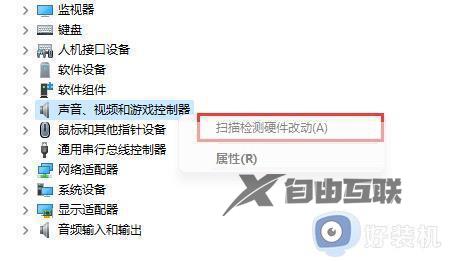
win11插入耳机没声音的原因很多,如果是耳机坏了,重新更换一个,要是设备都正常,可以参考上文两种方法进行修复。
